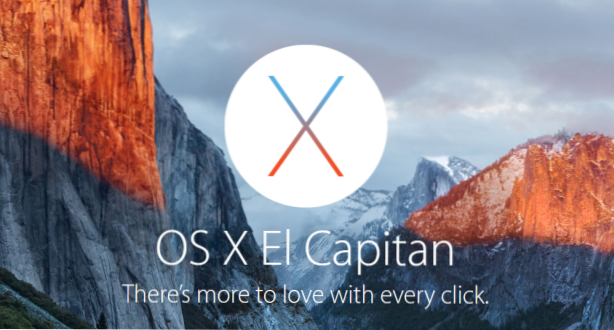
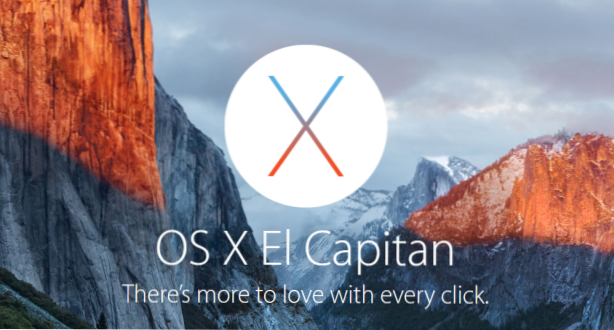
Standardmäßig indiziert Spotlight die meisten Ihrer Dateien. Auf diese kann durch Eingabe von Suchbegriffen zugegriffen werden. Dies ist zwar praktisch, da Sie sich den genauen Speicherort Ihrer Dateien nicht merken müssen, Ihre geheimen Dateien sind jedoch möglicherweise verfügbar. Glücklicherweise ist es möglich, Spotlight so zu konfigurieren, dass bestimmte Dateien vom Suchergebnis ausgeschlossen werden. Hier ist, wie es geht.
Obwohl dieses Tutorial für OS X El Capitan geschrieben wurde, sollte es auch für OS X Yosemite funktionieren.
Zum Zeitpunkt der Erstellung dieses Dokuments befindet sich OS X El Capitan noch in der Beta-Phase, daher können die Schritte in der öffentlichen Version des Betriebssystems etwas anders aussehen. Wenn Sie OS X El Capitan ausprobieren möchten, besuchen Sie diese Seite und befolgen Sie die Anweisungen.
1. Bewegen Sie die Maus oben links auf dem Bildschirm und klicken Sie auf Apfel Logo und wählen Sie das Systemeinstellungen Option im Kontextmenü.

2. In der Systemeinstellungen Wählen Sie das Fenster aus Scheinwerfer Option in der ersten Reihe.
3. Das Spotlight-Fenster wird in zwei Registerkarten unterteilt: Suchergebnisse und Privatsphäre. Wähle aus Privatsphäre Klicken Sie auf die Registerkarte Plus unter der leeren Box. In diesem Feld werden alle Ordner aufgelistet, die von der Spotlight-Suche ausgeschlossen werden sollen. Anfangs sind keine versteckten Ordner vorhanden, daher ist die Box leer.

4. Navigieren Sie im Popup-Suchfenster zu dem Ordner, den Sie ausblenden möchten, markieren Sie ihn und klicken Sie auf Wählen. Wenn Sie Dateien haben, die zu keinem Ordner gehören, müssen Sie einen neuen Ordner erstellen und Ihre Dateien zuerst darin ablegen.

5. Kehren Sie zum vorherigen Fenster zurück und vergewissern Sie sich, dass der neu hinzugefügte Ordner vorhanden ist.

6. Schließen Sie das Systemeinstellungen-Fenster und führen Sie dann eine Suche in Spotlight durch, um sicherzustellen, dass Ihre geheimen Dateien nicht in den Ergebnissen angezeigt werden.

